การสร้าง Attribute ใน Magento
หลังจากที่เราได้ทำความรู้จักกับ Attribute พอเข้าใจแล้ว บทความนี้ขอนำเสนอการสร้าง Attribute เพื่อนำไปใช้งานกรณีต่าง ๆ เริ่มจาก
คลิกเลือกเมนู Catalog > Manage Attributes
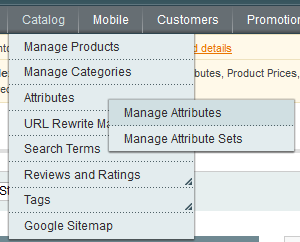
เมื่อเข้าสู่หน้าเว็บเพจสำหรับบริหารจัดการ Attribute ให้คลิกที่ปุ่ม Add New Attribute
![]()
จะแสดงรายละเอียดสำหรับการสร้าง Attribute ขึ้นมา เริ่มจากส่วนทางด้านซ้ายมือ (Attribute Information) สามารถเลือกเมนูได้ 2 เมนู
Properties เป้นส่วนสำหรับเลือก และใส่รายละเอียดเกี่ยวกับ Attribute ที่เราสร้าง
Manage Label / Options สำหรับกำหนดชื่อที่ใช้ในการแสดง และตัวเลือกต่าง ๆ
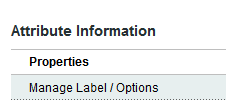
เราจะเริ่มต้นจากส่วนของ Properties กันก่อน โดยรูปภาพ 2 รูปด้านล่างนี้เป็นส่วนของ Properties
Attribute Properties : ใช้กำหนดคุณสมบัติให้กับ Attribute เช่นการตั้งชื่อ การเลือกใช้ตัวเลือกต่าง การกำหนดชนิด และเงื่อนไขของข้อมูล เป็นต้น มาดูกันต่อเลยครับว่าจะปรับอะไรตรงไหนบ้าง
Attribute Code : ใส่ชื่อ Attribute ที่เราต้องการลงไป วิธีการตั้งชื่อ (ความคิดผมเอง) จะนำด้วยชื่อของ Attribute แล้วตามด้วยรายละเอียด เช่น ผมต้องการทำ Attribute ของ CPU ซึ่งเป็นส่วนประกอบตัวหนึ่งของ Notebook ผมจึงใช้ชื่อว่า notebook_cpu การตั้งชื่อห้ามใช้ตัวอักษรพิมพ์ใหญ่ จากตัวอย่างด้านล่างไม่ถูกต้องครับ เพียงแค่ไม่อยากเปลี่ยนรูปครับ สำหรับสัญลักษณ์ที่ใช้สำหรับคั่นกลางระว่างคำสองคำสามารถใช้ _ ได้ครับ
Scope : เราจะนำ Attribute นี้ไปใช้กับอะไรบ้างตัวอย่างเลือก Store View
Catalog input Type for Store Owner : เลือกประเภทของการกรอกข้อมูล ตัวอย่างเลือก Dropdown
Unique Value : ข้อมูลใน Attribute นี้สามารถซ้ำกันได้หรือไม่ ส่วนใหญ่จะถูกกำหนดเป็น No เอาไว้ก่อน
Values Required : บังคับให้ต้องใส่ข้อมูลนี้หรือไม่
Input Validation for Store Owner : หากในช่อง Values Required เลือก Yes จะปรากฏช่องนี้ขึ้นมาด้วย หมายความว่า หากบังคับให้ต้องใส่ข้อมูลในช่องนี้แล้ว สามารถบังคับให้ใส่ข้อมูลให้ถูกประเภทได้ด้วย เช่น เป็นตัวเลข ตัวอักษร หรือ Email เป็นต้น แต่หากคุณเลือก No ช่องนี้ก็จะไม่ได้แสดงขึ้นมา
Apply To : เลือกใช้กับสินค้าอะไรบ้าง จากตัวอย่างเลือกเป็น All Product Types เพื่อนำไปใช้กับสินค้าทั้งหมด
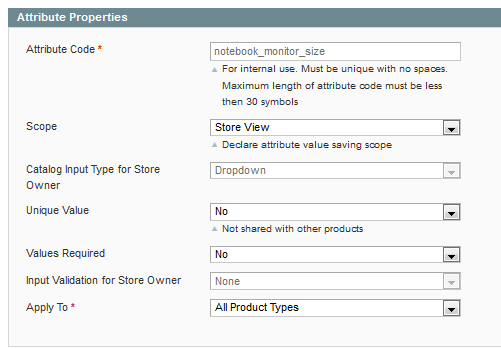
Frontend Properties : คือสวนที่ใช้สำหรับกำหนดรายละเอียดการแสดงผลบนหน้าเว็บเพจ เช่น การแสดงผลในส่วนของการค้าหา การกรองข้อมูล การเลือก Yes หรือ No ขึ้นอยู่กับความต้องการของคุณ
เพิ่มเติม ข้อมูลในส่วนของ Frontend Properties มีความสัมพันธ์กับข้อมูลในส่วนของ Attribute Properties ด้วย ในบางครั้งหากเราคลิกเลือกเมนูบางชนิด ช่องข้อมูลบางช่องที่ Frontend Properties จะถูกปิดลง เป็นต้น
Use in Quick Search : ควรเลือกเป็น Yes เพราะมีประโยชน์กับการค้นหาสินค้าของลูกค้า
Use in Advanced Search : ส่วนนี้ใส่หรือไม่ใส่ก็ได้ ถ้าหากใส่ เมื่อลูกค้าเลือก Advance Search จะปรากฎ Attribute ในส่วนของ Advance Search ด้วย
Comparable on Font-end : แสดงอยู่ในส่วนของการเปรียบเทียบสินค้า
Use In Layered Navigation : ควรเลือกเป็น Filterable (with results) เพราะจะทำให้สามารถกรองหาสินค้าได้
สำหรับตัวเลือกอื่น ๆ ยังไม่ต้องเลือกก็ได้ ซึ่งจะมา Update เพิ่มให้ในภายหลัง
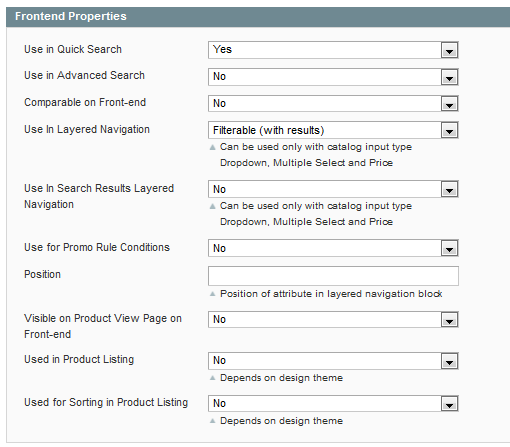
ขั้นตอนต่อมาคลิกเลือก Manage Label / Option
ขั้นตอนนี้จะถูกแบ่งออกเป็น 2 ส่วนคือ Manage Titles คือค่าของ Attribute เช่น ขนาด สี เป็นต้น จากตัวอย่างกำหนดเป็น inch คือกำหนดเป็นนิ้ว อีกส่วนหนึ่งคือ Manage Options ให้ใส่ค่าที่ต้องการลงไป ดูจากภาพจะเข้าใจมากขึ้น
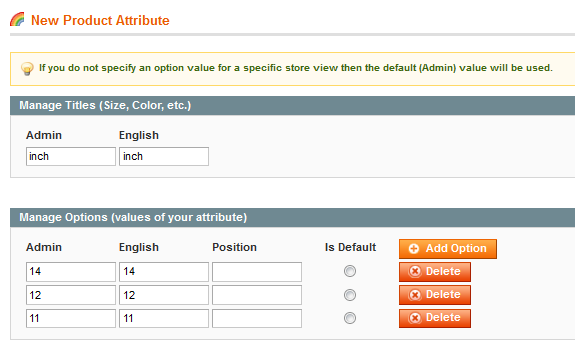
เมื่อเสร็จเรียบร้อยคลิกที่ Save Attribute
![]()
Magento สามารถสร้างเว็บไซต์สำหรับขายของที่มีประสิทธิภาพ ศึกษาให้เข้าใจ แล้วจะรู้ว่า Magento ไม่ได้ยากอย่างที่คิด
